Vous êtes sur le site Web historique de la documentation de 4D. Les documentations sont progressivement déplacées vers developer.4d.com
 Page Général
Page Général
Cette page regroupe diverses options permettant de paramétrer le fonctionnement général de votre application 4D.
Cette zone permet de paramétrer divers automatismes utilisés lors du démarrage et du changement de mode de l'application.
Cette option permet de configurer l’affichage proposé par défaut par 4D au démarrage, lorsque l’utilisateur lance uniquement l’application.
- Ne rien faire : seule la fenêtre de l’application apparaît, vide.
- Dialogue d’ouverture de base de données locale : 4D affiche une boîte de dialogue standard d’ouverture de documents, permettant de désigner une base de données locale.
- Ouvrir la dernière base utilisée : 4D ouvre directement la dernière base utilisée, aucune boîte de dialogue d’ouverture n’apparaît.
Note : Pour forcer l’affichage de la boîte de dialogue d’ouverture lorsque cette option est sélectionnée, maintenez enfoncée la touche Alt (Windows) ou Option (Mac OS) pendant le lancement de la base. - Dialogue d’ouverture de base de données distante : 4D affiche la boîte de dialogue standard de connexion avec 4D Server, permettant de désigner une base de données publiée sur le réseau.
- Dialogue Assistant de bienvenue (réglage d'usine) : 4D affiche la boîte de dialogue de l'Assistant de bienvenue.
Note 4D Server : L'application 4D Server ne tient pas compte de cette option. Dans cet environnement, le mode Ne rien faire est toujours utilisé.
Ce menu définit le fonctionnement de 4D lorsque vous créez une table dans l’éditeur de structure puis ouvrez par exemple la fenêtre d’affichage des enregistrements. Par défaut, 4D vous signale qu’aucun formulaire ne lui est associé et vous propose de créer un formulaire entrée et un formulaire sortie :
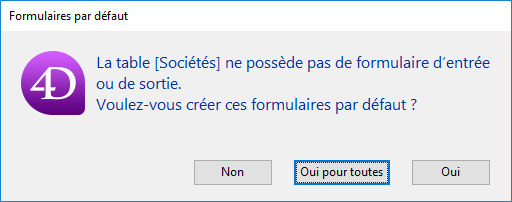
Vous disposez de trois options :
- Jamais : la boîte de dialogue d’alerte n’apparaît pas, aucun formulaire par défaut n’est créé.
- Demander : la boîte de dialogue d’alerte apparaît systématiquement (réglage d'usine).
- Toujours Oui pour toutes : la boîte de dialogue d’alerte n’apparaît pas, les formulaires par défaut sont automatiquement créés pour toutes les tables.
Depuis macOS Sierra, les applications Mac bénéficient d'onglets automatiques facilitant l'organisation de l'écran lors de l'ouverture de fenêtres multiples : les fenêtres documents sont regroupées dans une seule fenêtre parente et sont accessibles via des onglets. Cette fonctionnalité est particulièrement utile avec les écrans de taille réduite ou lorsqu'un trackpad est utilisé.
Vous pouvez bénéficier de cette fonctionnalité dans les environnements de 4D suivants (versions 64 bits uniquement) :
- fenêtres de l'éditeur de méthodes
- fenêtres de l'éditeur de formulaires
Toutes les fenêtres de ces éditeurs peuvent être ouvertes sous forme d'onglets :
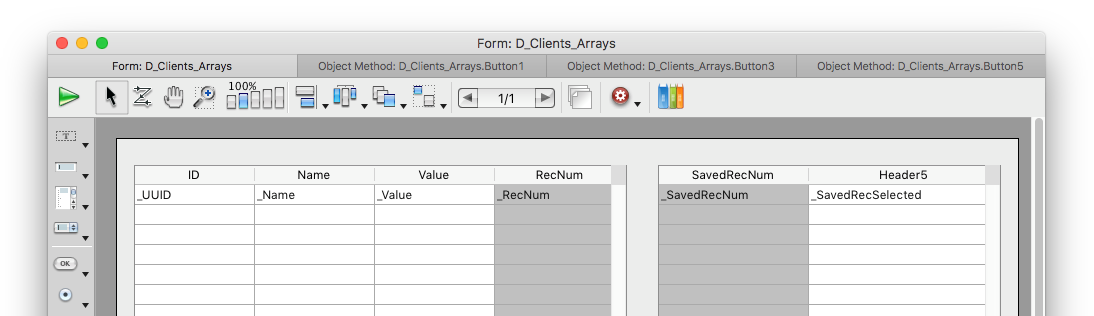
Un ensemble de commandes du menu Fenêtre permet de gérer les onglets :

Dans la boîte de dialogue des Préférences de 4D, l'option Fenêtre à onglets vous permet de contrôler ce fonctionnement :
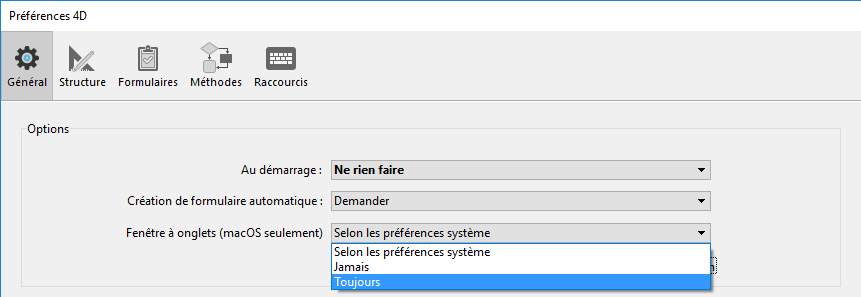
Trois options sont disponibles :
- Selon les préférences système (défaut) : les fenêtres de 4D se comporteront comme défini dans les Préférences Système de macOS (En plein écran uniquement, Toujours ou Manuellement).
- Jamais : L'ouverture d'un nouveau document dans l'éditeur de formulaires ou l'éditeur de méthodes de 4D provoquera toujours la création d'une nouvelle fenêtre (les onglets ne sont jamais créés).
- Toujours : L'ouverture d'un nouveau document dans l'éditeur de formulaires ou l'éditeur de méthodes de 4D provoquera l'ajout d'un onglet.
Lorsque cette option est cochée, le passage de l’utilisateur en mode Application via la commande de menu Tester l’application provoque la fermeture des fenêtres du mode Développement. Si cette option n’est pas cochée (valeur par défaut), les fenêtres du mode Développement restent affichées à l’arrière-plan du mode Application.
Si vous sélectionnez cette option, deux éléments s'ajoutent au menu Fichier>Nouveau et au bouton Nouveau de la barre d'outils :
- Base de données...
- Base de données à partir d'une définition de structure...
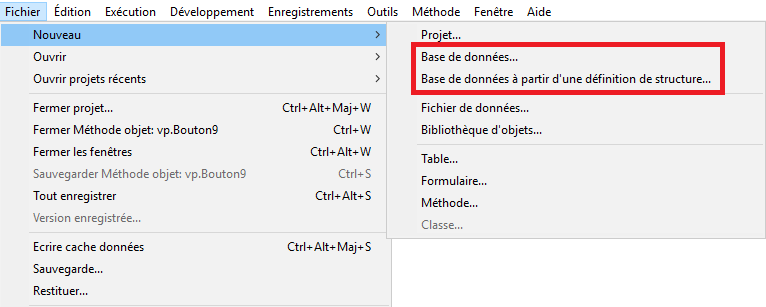
Ces éléments vous permettent de créer des bases binaires (voir la section Créer une nouvelle base). Ils ne sont plus proposés par défaut car 4D recommande, pour les nouveaux développements, l'utilisation d'une architecture de bases projets.
Ce groupe d'options permet de définir les paramétrages à appliquer lors de la créaton d'une nouvelle application.
Lorsque cette option est cochée, un fichier d'historique est automatiquement démarré et utilisé dans chaque nouvelle base. Pour plus d’informations, reportez-vous à la section Gestion du fichier d’historique.
Lorsque cette option est cochée, les bases de données 4D sont automatiquement créées dans un dossier suffixé .4dbase. Grâce à ce principe, sous Mac OS les dossiers des bases apparaissent sous forme de paquets (packages) disposant de propriétés spécifiques. Sous Windows, ce fonctionnement n’a pas d’incidence particulière. Pour plus d’informations, reportez-vous à la section .
Ce paramètre permet de définir la langue utilisée par défaut pour le traitement et la comparaison des chaînes de caractères dans les nouvelles bases. Le choix d’une langue de comparaison influe sur le tri et la recherche des textes ainsi que le passage en minuscules/majuscules mais n’a pas d’incidence sur la traduction des libellés ou sur les formats de dates, d’heure ou monétaires qui restent, eux, dans la langue du système. Par défaut (réglage d'usine), 4D utilise la langue courante de l'utilisateur définie dans le système.
Une base 4D peut donc fonctionner dans une langue différente de celle du système. A l’ouverture d’une base, le moteur de 4D détecte la langue utilisée par le fichier de données et la fournit au langage (interpréteur ou mode compilé). Les comparaisons de texte, qu’elles soient effectuées par le moteur de base de données ou par le langage, sont donc toujours effectuées dans la même langue.
Lors de la création d’un nouveau fichier de données, 4D utilise la langue définie dans ce menu. En cas d’ouverture d’un fichier de données qui n’est pas dans la même langue que la structure, la langue du fichier de données est utilisée et le code de langue est recopié dans la structure.
Note : Il est possible de modifier ce paramètre pour la base ouverte via les Propriétés de la base (voir paragraphe Comparaison de texte).
Cette zone permet de configurer l’accès à la documentation HTML de 4D affichée dans le navigateur courant :
- lorsque l’utilisateur double-clique sur un nom de commande dans la Page Commandes de l’Explorateur ;
- lorsque l'utilisateur place le curseur dans le nom d'une commande dans une fenêtre de l'éditeur de méthodes et appuie sur la touche F1 (cf. paragraphe Afficher la documentation complète d'une commande).
Vous pouvez choisir d'accéder directement au site de documentation en ligne de 4D (4D Doc Center) ou à une version statique stockée en local.
Indique l'emplacement de la version statique de la documentation HTML. Par défaut, cet emplacement correspond au sous-dossier \Help\Command\langue. Vous pouvez le visualiser en affichant le menu associé à la zone (clic sur la zone). Si le sous-dossier n'est pas présent, l'emplacement est affiché en rouge.
Vous pouvez modifier cet emplacement si vous le souhaitez, par exemple pour afficher la documentation dans une langue différente de celle de l'application. La documentation HTML statique peut être située sur un autre volume, un CD-Rom, etc. Pour désigner un autre emplacement, cliquez sur le bouton [...] situé près de la zone de saisie et choisissez un dossier racine de documentation (dossier correspondant à la langue : fr, en, es, de ou ja).
Note : Pour plus d'informations sur le téléchargement des versions statiques de la documentation HTML, reportez-vous à la page d'accueil de 4D Doc Center.
URL d'accès à la documentation en ligne de la version sur 4D Doc Center. 4D construira les appels aux pages de documentation à partir de cet URL. Vous pouvez le modifier afin, par exemple, d'afficher la documentation dans une langue différente de celle de l'application. Le bouton de test situé à droite de la zone lance le navigateur par défaut avec l'URL défini.
Cette option (cochée par défaut) permet de configurer la séquence de recherche d'une page de documentation appelée via l'Explorateur ou la touche F1.
- Lorsqu'elle est cochée, 4D recherche en premier lieu la page dans le dossier local. Si la page est trouvée à l'emplacement défini, elle est affichée dans le navigateur courant. Si elle n'est pas trouvée, 4D ira automatiquement la chercher sur le site Web de documentation en ligne. Ce principe permet par exemple de travailler en mode déconnecté, en accédant à une version locale de la documentation.
- Lorsqu'elle n'est pas cochée, 4D recherche directement la page sur le site Web de documentation en ligne. Si la page est trouvée, elle est affichée dans le navigateur courant. Si elle n'est pas trouvée, 4D affiche un message d'erreur dans le navigateur. Ce fonctionnement accélère les accès mais est à réserver à une utilisation de 4D en mode connecté.
Produit : 4D
Thème : Préférences
Modifié : 4D v16 R3
Modifié : 4D v18 R4
4D - Mode Développement ( 4D v19)









